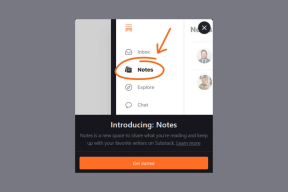Arreglar Fallout 3 Ordinal 43 Error no encontrado
Miscelánea / / November 28, 2021
El error de Fallout: el problema Ordinal 43 no se pudo encontrar o no se encontró generalmente ocurre cuando actualiza o instala una nueva versión de su sistema operativo Windows. Esto sucede con más frecuencia cuando el programa Games for Windows Live no está instalado o descargado correctamente en su computadora. Aunque Fallout fue una vez un juego popular, en gran medida se ha quedado obsoleto. Sin embargo, algunos usuarios siguen siendo verdaderos amantes de este juego. Si usted es uno de estos y enfrenta este problema, lea esta guía para corregir el error Fallout 3 Ordinal 43 Not Found en Windows 10 PC.
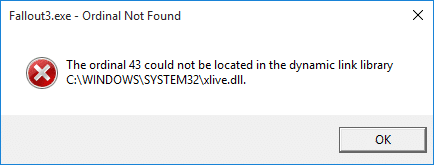
Contenido
- ¿Cómo solucionar el error de Fallout 3 Ordinal 43 Not Found?
- Método 1: instalar juegos para Windows Live
- Método 2: descargue el archivo DLL.
- Método 3: ejecutar el juego en modo de compatibilidad
- Método 4: actualice / reinstale sus controladores
- Método 5: realizar la restauración del sistema
- Método 6: reinstalar Steam
¿Cómo solucionar el error de Fallout 3 Ordinal 43 Not Found?
Muchas razones causan el error de Fallout: el problema Ordinal 43 no se pudo ubicar o no se encontró en su sistema, como:
- Los juegos para Windows Live no están instalados: Como se mencionó anteriormente, cuando los Juegos para Windows Live no están instalados y descargados en su sistema, hay Hay mayores posibilidades de que te encuentres con Fallout Error: The Ordinal 43 no pudo ser localizado o no encontrado asunto. Necesitas esto ya que el juego fue programado de tal manera que todas las funcionalidades estarán activas solo si los archivos de programa de Games for Windows Live están instalados.
- Los archivos DLL están dañados o faltan: Si su sistema tiene archivos DLL corruptos o faltantes (por ejemplo, xlive.dll), se encontrará con el Error de Fallout: el Ordinal 43 no se pudo localizar o no se encontró.
- Nuevos controladores incompatibles: A veces, es posible que se enfrente al error de Fallout si los nuevos controladores que ha instalado o actualizado en su sistema son incompatibles con el juego.
- Nuevas versiones de Windows: Todos sabemos que Fallout 3 se lanzó en el año 2008. Por lo tanto, ha pasado mucho tiempo desde que se lanzó el juego. A veces, se vuelve incompatible que el juego se adapte a las versiones más recientes del Sistema Operativo.
A continuación se enumeran algunos métodos efectivos para corregir el error Fallout 3 Ordinal 43 Not Found.
Método 1: instalar juegos para Windows Live
Este juego es antiguo y, por lo tanto, muchos usuarios no tienen el software Games for Windows Live instalado en su sistema. Windows 10 no es compatible con el software, pero en realidad necesita el programa para archivo .dll. A continuación, le indicamos cómo solucionar el error de Fallout 3 Ordinal 43 Not Found:
1. Descargar e instalarJuegos para Windows Live software en su computadora con Windows.
2. Haga doble clic en el archivo descargado, es decir. gfwlivesetup.exe como se muestra.
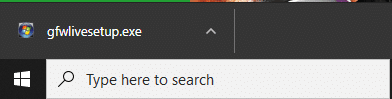
3. Ahora, Espere durante unos segundos hasta que el sistema recupere información sobre el juego y finalice la instalación.

4. No es necesario ejecutar la herramienta como archivo xlive.dll estará disponible en su sistema ahora.
Nota: En este paso, puede encontrar un error de instalación que muestra, Se produjo un error de red al intentar obtener información del servidor. Verifique su conexión de red y vuelva a intentarlo. Si lo hace, visite los archivos de registro para conocer las razones del error y haga clic en Apoyo para alcanzar posibles soluciones. Consulte la imagen dada para mayor claridad.

Finalmente, inicie el juego y verifique si el Error de Fallout: El Ordinal 43 no se pudo ubicar o no se encontró está solucionado ahora.
Leer también:Reparar Windows Live Mail no se inicia
Método 2: descargar el archivo DLL
Si la instalación del programa Games for Windows Live no funcionó, descargue el archivo DLL correspondiente y colóquelo en la carpeta de instalación del juego, como se indica a continuación:
1. haga clic aquí para buscar y descargar archivos .dll en varios tamaños.
Nota: Le sugerimos que descargue el versión3.5.92.0 archivo en su sistema, como se muestra.
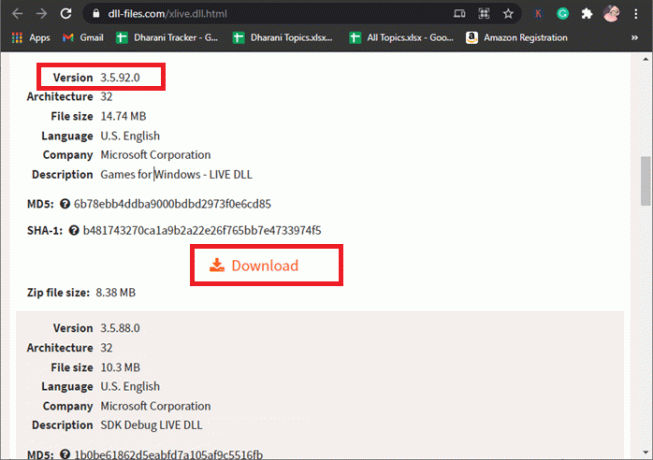
2. Clickea en el Descargar botón y esperar un pocos segundos.
3. Ahora, navega hasta el Descargas carpeta y haga doble clic en el cremallera xliveexpediente para extraer su contenido.
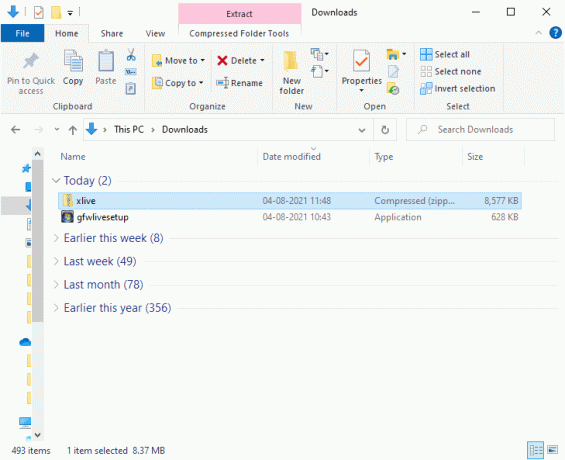
4. Haga clic derecho en el xlive.dill archivo y seleccione Dupdo, como se ilustra.
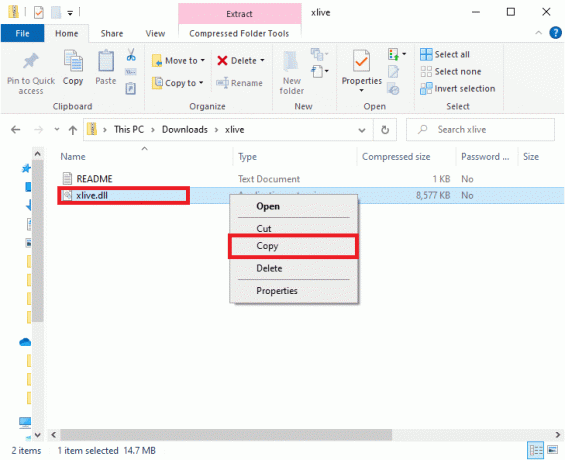
5. próximo pegar el archivo copiado a la carpeta de instalación del juego.
Opción 1: si instaló Fallout 3 a través de Steam
1. Lanzamiento Vapor y navegar a BIBLIOTECA.

2. Ahora, haga clic en HOGAR y buscar Fallout 3 aquí.

3. Haz clic derecho en el juego Fallout 3 y selecciona el Propiedades... opción.
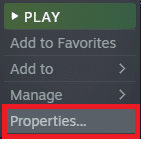
4. Ahora, navega hasta el ARCHIVOS LOCALES pestaña y haga clic en el Navegar… opción para buscar archivos locales en su computadora.
5. Pegar los xlive.dll archivo en la carpeta de instalación.
Nota: La ubicación predeterminada para todos los archivos del juego Steam es:
C: \ Archivos de programa (x86) \ Steam \ steamapps \ common
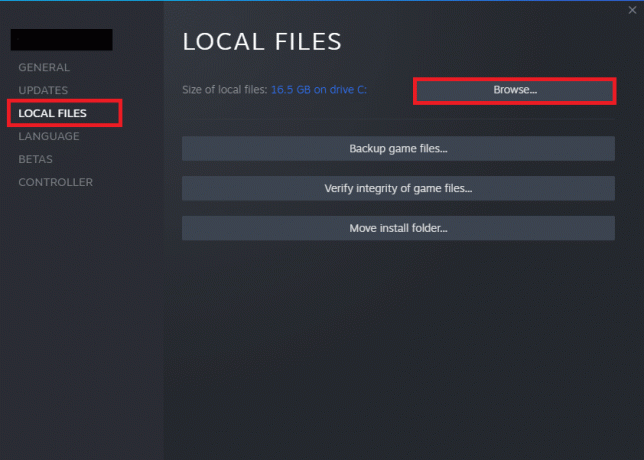
Opción 2: si lo instaló con un DVD
1. Ve a la Buscar menú y tipo Fallout 3.
2. Ahora, haga clic derecho en el resultado de la búsqueda y haga clic en Abrir localización de archivo, como se muestra.
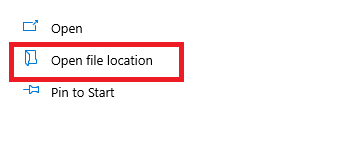
3. Ahora el Carpeta de Instalacion se abre en la pantalla. Haga clic derecho en cualquier lugar de la pantalla y pegar los xlive.dll archivo que ha copiado en el paso 4 del método.
Ahora, ejecuta el juego y comprueba si esto podría corregir el error de Fallout: el Ordinal 43 no se pudo localizar o no se encontró. Si no es así, pruebe la siguiente solución.
Método 3: ejecutar el juego en modo de compatibilidad
Pocos usuarios sugirieron que cuando ejecutas el juego con privilegios administrativos, se resolvió el error Fallout Error: The Ordinal 43 could not be located or not found en Windows 10. Entonces, siga los pasos que se mencionan a continuación para implementar lo mismo:
1. Haga clic derecho en el Atajo de Fallout 3 en el escritorio y haga clic en Propiedades.
2. En la ventana Propiedades, cambie a la Compatibilidad pestaña.
3. Ahora, marque la casilla marcada Ejecute este programa como administrador.
4. Finalmente, haga clic en Aplicar> Aceptar para guardar los cambios.
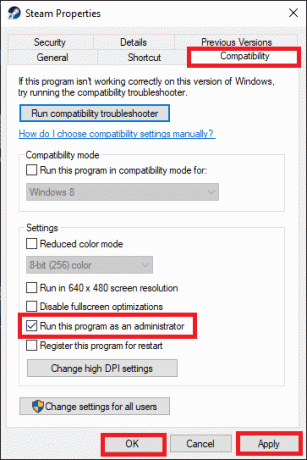
Leer también:Cómo agregar puntos de ventaja en Fallout 4
Método 4: actualice / reinstale sus controladores
Con el fin de corregir el error Fallout 3 Ordinal 43 Not Found, intente actualizar los controladores a la última versión. Si el error persiste, también puede intentar reinstalar el controlador de la tarjeta de video.
Método 4A: Actualizar controladores
1. Golpea el Clave de Windows y escriba Administrador de dispositivos en la barra de búsqueda. Ahora abierto Administrador de dispositivos de los resultados de la búsqueda, como se muestra.
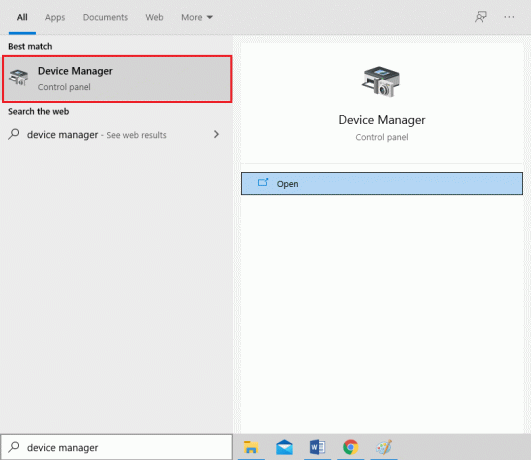
2. Aquí, haga doble clic en Adaptadores de pantalla para expandirlo.

3. Ahora, haga clic derecho en el controlador de su tarjeta de video y haga clic en Actualizar controlador, como se muestra a continuación.

4. Aquí, haga clic en Buscar conductores automáticamente para localizar e instalar controladores actualizados.

5. Los controladores se actualizarán a la última versión si no se actualizan. De lo contrario, se mostrará el siguiente mensaje.
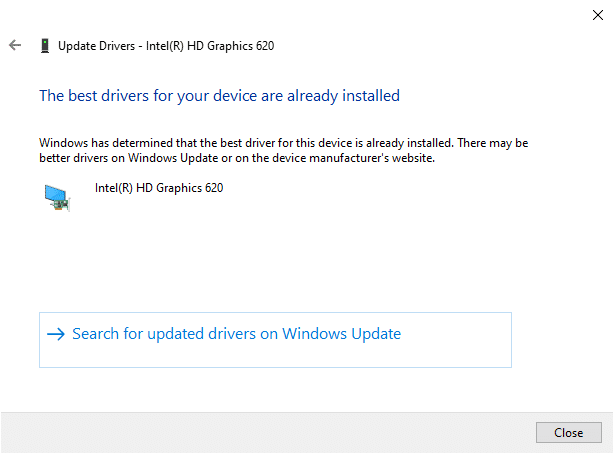
Método 4B: reinstalar los controladores
1. Lanzamiento Administrador de dispositivos y expandir Adaptadores de pantalla como antes.
2. Ahora, haga clic derecho en el controlador de tarjeta de video y seleccione Desinstalar dispositivo, como se resalta.
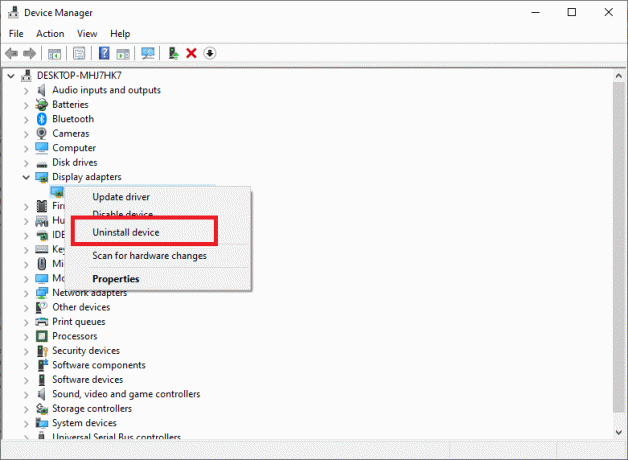
3. Ahora, se mostrará un mensaje de advertencia en la pantalla. Revisa la caja Elimina el software del controlador para este dispositivo y confirme lo mismo haciendo clic en Desinstalar.
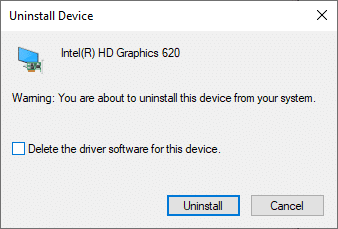
4. Ahora, visite el sitio web del fabricante y descargar la última versión del controlador de la tarjeta de video. p.ej. p.ej. AMD Radeon, NVIDIA, o Intel.

5. Luego, sigue el instrucciones en pantalla para instalar el controlador y ejecutar el ejecutable.
Nota: Mientras instala un nuevo controlador de tarjeta de video, su sistema puede reiniciarse varias veces.
Leer también:Arreglar Fallout 4 Mods que no funcionan
Método 5: realizar la restauración del sistema
Puede encontrar un error de Fallout: el problema Ordinal 43 no se pudo ubicar o no se encontró después de una actualización de Windows. En este caso, realice una restauración del sistema si el juego es demasiado antiguo para ser compatible con las últimas versiones de Windows.
1. prensa Teclas Windows + R abrir Correr caja de diálogo.
2. Luego, escriba msconfig y golpea Ingresar abrir Configuración del sistema.
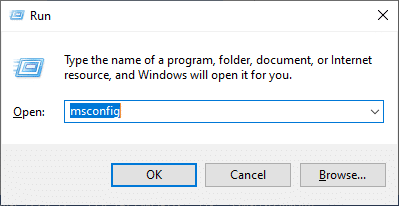
3. Cambie a la segunda pestaña, es decir, Bota pestaña.
4. Aquí, mira Arranque seguro caja debajo Bota opciones y haga clic en OK, como se representa.

5. Confirme su elección haciendo clic en Reiniciar o Salir sin reiniciar en el mensaje mostrado. Su sistema ahora arrancará en Modo seguro.
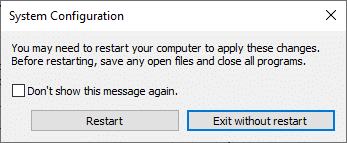
6. A continuación, inicie el símbolo del sistema mediante la búsqueda cmd en la búsqueda de Windows bar.
7. Hacer clic Ejecutar como administrador, como se muestra.
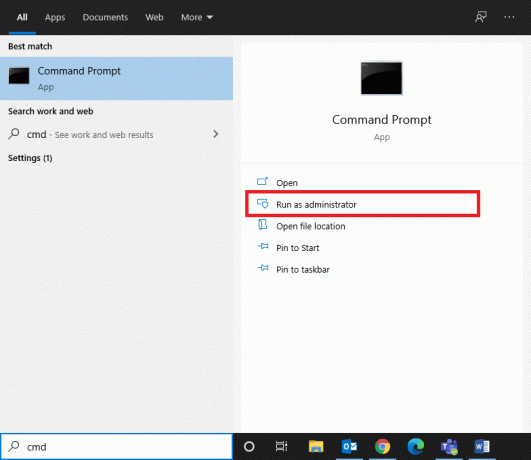
8. Escribe rstrui.exe y golpea Ingresar.
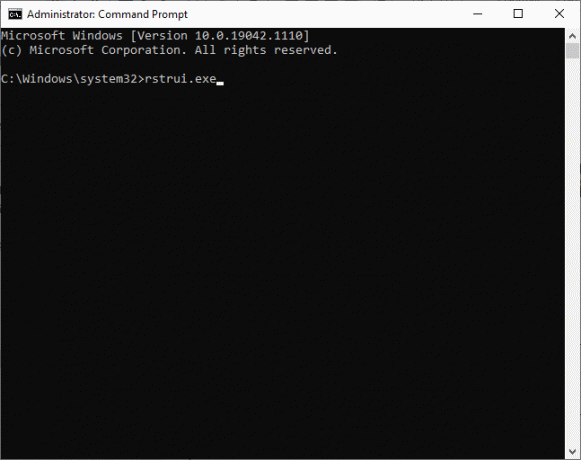
9. los Restauración del sistema aparecerá una ventana. Aquí, haga clic en Próximo, como se representa.
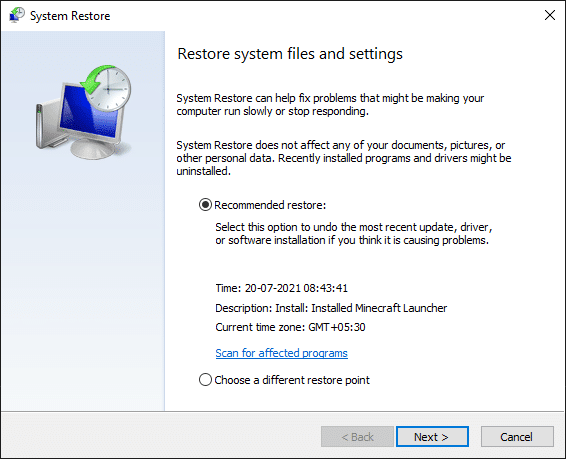
10. Finalmente, confirme el punto de restauración haciendo clic en el Terminar botón.

El sistema se restaurará al estado anterior en el que Fallout Error: The Ordinal 43 could not be located o Not Found ya no aparece. En caso de que el problema persista, pruebe las soluciones siguientes para corregir el error Fallout 3 Ordinal 43 Not Found.
Método 6: reinstalar Steam
Cualquier falla común asociada con un programa de software se puede resolver cuando desinstala la aplicación por completo de su sistema y la vuelve a instalar. A continuación, se explica cómo implementar lo mismo.
1. Ve a la Comienzo menú y tipo Aplicaciones. Ahora, haga clic en la primera opción, Aplicaciones y funciones.
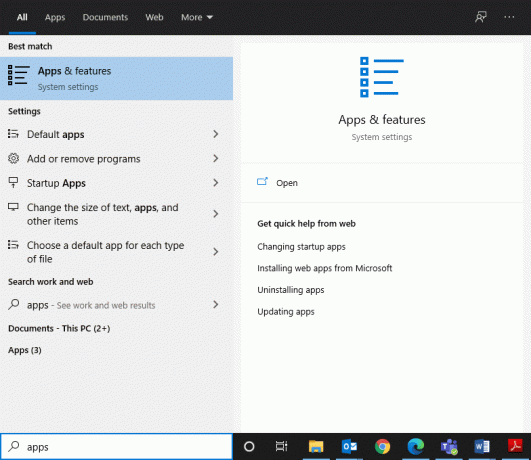
2. Escriba y busque Vapor en la lista y selecciónelo.
3. Finalmente, haga clic en Desinstalar, Como se muestra abajo.
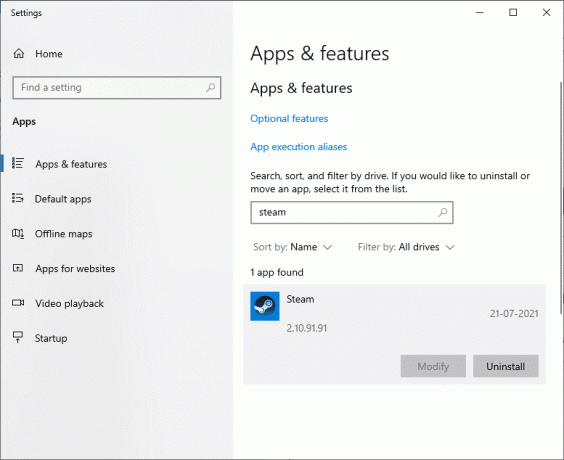
4. Si el programa se ha eliminado del sistema, puede confirmarlo buscándolo de nuevo. Recibirás un mensaje, No pudimos encontrar nada que mostrar aquí. Vuelva a verificar sus criterios de búsqueda.
5. Descarga e instala Steam en su sistema.

6. Ir a Mis descargas y haga doble clic en SteamSetup Para abrirlo.
7. Aquí, haga clic en el Siguiente botón hasta que vea la ubicación de instalación en la pantalla.
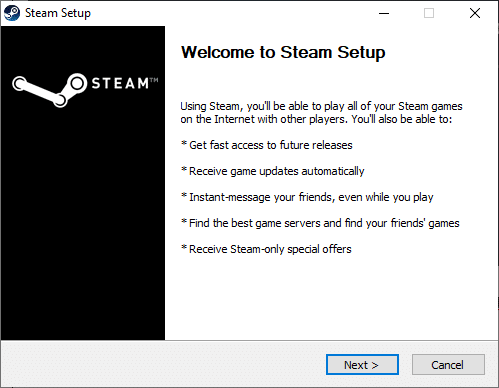
8. Ahora, elija el destino carpeta usando el Navegar… opción y haga clic en Instalar en pc.
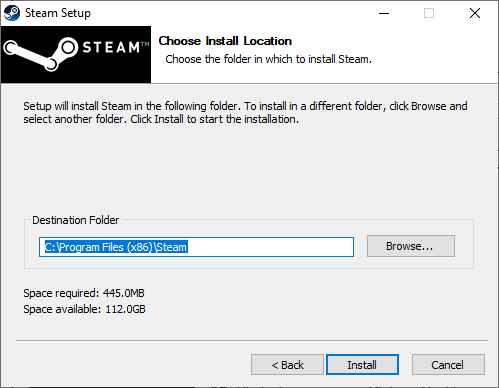
9. Espere a que se complete la instalación y haga clic en Terminar, como se representa.
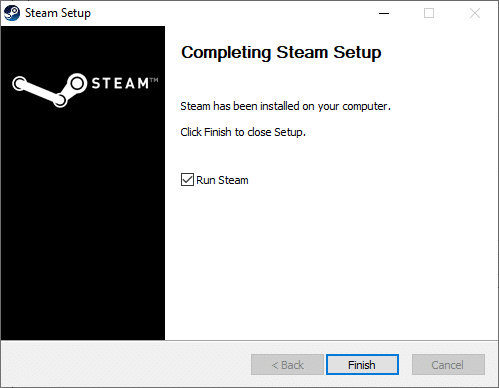
10. Espere un momento hasta que todos los paquetes de Steam estén instalados en su sistema.
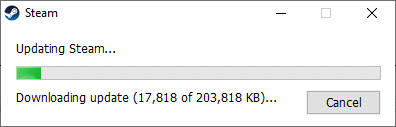
Ahora, ha reinstalado Steam con éxito en su sistema. Descarga Fallout 3 y comprueba si el problema está solucionado ahora.
Recomendado:
- ¿Cómo ejecutar Fallout 3 en Windows 10?
- Reparar el error de Minecraft no pudo escribir el volcado de núcleo
- Cómo abrir juegos de Steam en modo ventana
- Arreglar Fallout 4 Mods que no funcionan
Esperamos que esta guía haya sido útil y que pueda corregir Fallout 3 Ordinal 43 Error no encontrado en su computadora portátil / escritorio con Windows 10. Háganos saber qué método funcionó mejor. Además, si tiene alguna consulta o sugerencia con respecto a este artículo, no dude en dejarla en la sección de comentarios.